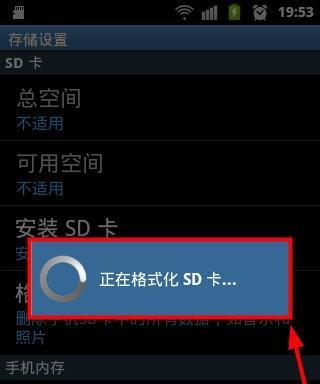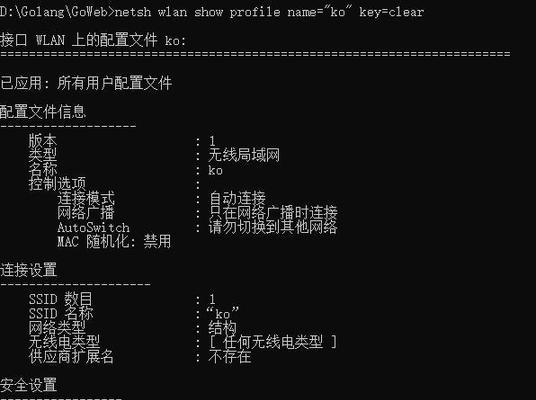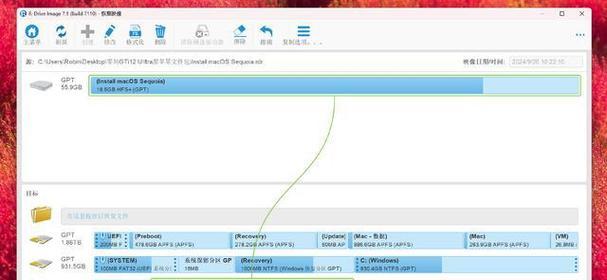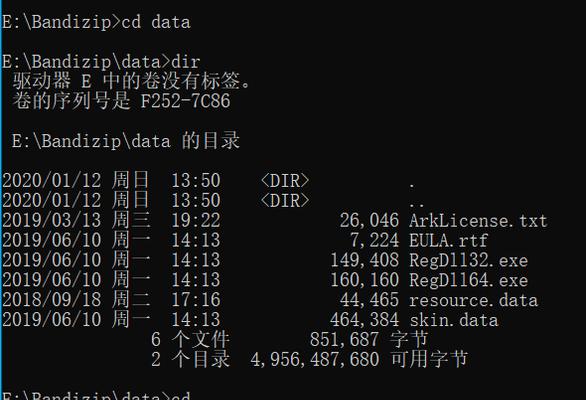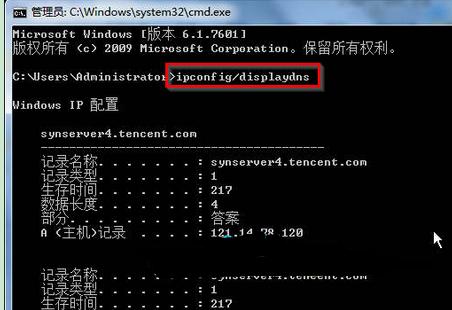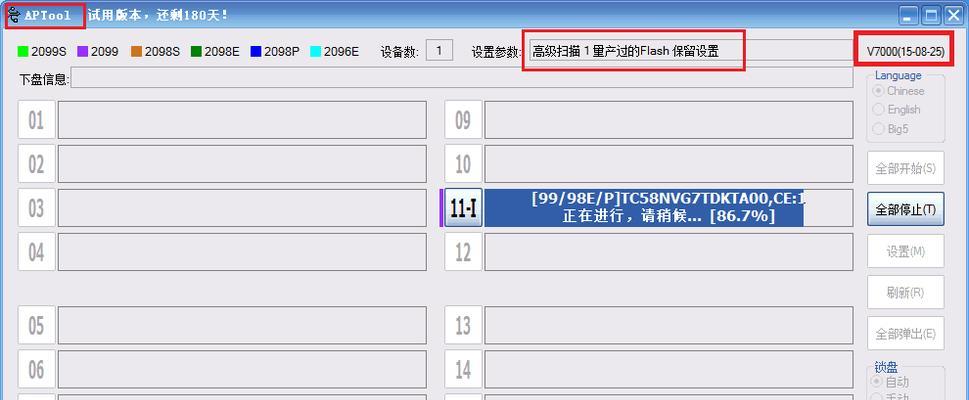在计算机网络中,IP地址是标识互联网上每个设备的唯一地址。对于网络管理员或普通用户来说,了解本机和其他设备的IP地址是非常重要的。本文将介绍如何使用CMD命令来快速准确地查看IP地址。
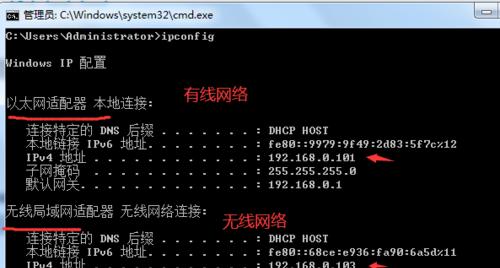
1.CMD命令简介
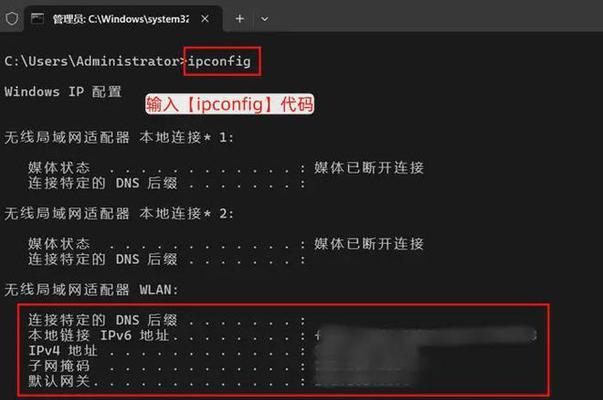
通过CMD命令可以在Windows操作系统中执行各种任务和操作。它提供了一种直接在命令行界面中输入命令进行操作的方式,而不是依赖于鼠标和图形界面。使用CMD命令可以更高效地完成一些操作,比如查看IP地址。
2.查看本机IP地址的命令
在CMD命令行中输入"ipconfig"命令,即可获取本机的IP地址信息。该命令会显示出本机的IP地址、子网掩码、默认网关等详细信息,方便用户进行网络设置和故障排查。
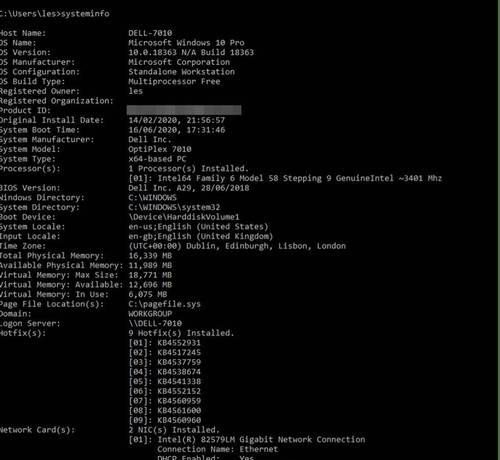
3.查看其他设备的IP地址的命令
如果想查看本网络中其他设备的IP地址,可以使用"arp-a"命令。该命令会显示出本地ARP高速缓存中的所有记录,其中包含了其他设备的IP地址和MAC地址等信息。
4.检测网络连接状态的命令
使用"ping"命令可以快速检测本机与其他设备之间的网络连接状态。通过向目标设备发送网络包并等待响应,可以判断网络是否正常畅通。这对于故障排查和网络测试非常有用。
5.获取外部IP地址的命令
如果想获取本机的外部IP地址(即公网IP地址),可以使用"nslookupmyip.opendns.comresolver1.opendns.com"命令。该命令会通过DNS查询来获取本机所在网络的公网IP地址。
6.获取其他设备的详细信息的命令
通过"nbtstat-A[IP地址]"命令可以获取指定设备的详细信息,包括主机名、MAC地址、共享资源等。这对于进行网络安全审计和设备管理非常有帮助。
7.查看网络路由表的命令
使用"routeprint"命令可以查看本机的网络路由表,该表列出了本机与其他网络设备之间的路由信息。这对于理解网络拓扑和故障排查非常重要。
8.查看DNS服务器地址的命令
通过"ipconfig/all"命令可以查看本机当前所使用的DNS服务器地址。DNS服务器用于将域名解析为对应的IP地址,了解DNS服务器地址有助于网络设置和问题排查。
9.查看DHCP服务器地址的命令
使用"ipconfig/all"命令还可以查看本机所使用的DHCP服务器地址。DHCP服务器用于分配IP地址和其他网络配置信息,了解DHCP服务器地址有助于网络管理和故障排查。
10.通过CMD命令修改本机IP地址
除了查看IP地址,CMD命令还可以用于修改本机的IP地址。通过使用"netshinterfaceipsetaddress[网络连接名称]static[IP地址][子网掩码][默认网关]"命令,可以更改本机的网络配置。
11.使用CMD命令批量获取设备IP地址
通过编写简单的脚本,结合CMD命令,可以实现批量获取设备IP地址的功能。这对于网络管理员来说是非常方便的,可以快速获取整个网络中所有设备的IP地址。
12.CMD命令与图形界面操作的对比
与图形界面相比,使用CMD命令查看IP地址具有更高的效率和准确性。CMD命令可以直接在命令行界面中输入,无需鼠标操作,节省了时间和精力。
13.CMD命令的兼容性与稳定性
CMD命令作为Windows操作系统的核心组件之一,具有很高的兼容性和稳定性。无论是新版的Windows10还是老旧的WindowsXP,CMD命令在其中都能正常运行。
14.CMD命令的应用场景
除了查看IP地址,CMD命令还可以用于执行其他网络相关的任务和操作,比如设置网络代理、查找网络故障、测试网络速度等。CMD命令在日常的计算机操作中有着广泛的应用。
15.结语:CMD命令带来便捷的IP地址查看体验
通过掌握CMD命令中与IP地址相关的命令,我们可以快速准确地查看本机和其他设备的IP地址,对于网络设置、故障排查和设备管理都非常有帮助。CMD命令为我们提供了一个便捷的方式来获取IP地址信息,是网络管理中不可或缺的工具之一。